Hur man byter till Xorg från Wayland i Ubuntu 17.10 [Snabbtips]
De flesta av er säkert inte medvetna om detta, men i Ubuntu 17.10 användes den vanliga visningsservern som användes, till Wayland (den vanliga visningsservern som används i Gnome Desktop) istället för den vanliga Xorg. I de flesta fall är det bra, eftersom Wayland är säkrare och fixat många brister i X11. Det dåliga är att det kommer att bryta några appar som fortfarande beror på den gamla X11-servern.
Lyckligtvis kommer Ubuntu med både Wayland och Xorg installerat, och du kan enkelt växla mellan båda. Här tittar vi på hur du kan byta till Xorg från Wayland i Ubuntu 17.10.
Byt från Wayland till Xorg i Ubuntu
Som standard, när du loggar in på ditt Ubuntu-skrivbord, körs det Wayland. För att växla till Xorg måste du logga ut från din nuvarande session.
1. På inloggningsskärmen klickar du på kuggikonen bredvid knappen "Logga in".
![]()
2. Välj alternativet "Ubuntu på Xorg."

3. Ange ditt lösenord och logga in på din Ubuntu-maskin.
Det är allt. Din Ubuntu kör nu på Xorg, och dina gamla appar ska fungera nu. Observera att detta blir den nya standard varje gång du loggar in tills du återgår tillbaka till inloggningsskärmen.
Så här kontrollerar du om du kör Xorg eller Wayland
Om du bara vill ta reda på vilken bildservern din Ubuntu för närvarande kör, kan du använda följande kommando för att göra det:
echo $ XDG_SESSION_TYPE
Om du ser X11 kör du Xorg. På samma sätt, om du ser "Wayland", kör du Wayland.

Vad gör jag om jag inte vill byta tillbaka till Xorg?
Det kommer att finnas några appar som kräver root-behörighet som inte kommer att köras i Wayland. Om du till exempel använder den gamla praktiska Synaptic appen kör den inte i Wayland. Du kommer förmodligen att se ett fel som följande bild.

Om du bara behöver köra en app och inte vill byta tillbaka till Xorg på grund av detta, här är en fix för att köra den appen i Wayland.
I terminalen skriver du följande kommando:
xhost + si: localuser: root

Vad det här kommandot gör är att lägga till den lokala användaren (eller nuvarande användare) i listan över tillåtna anslutningar till X-servern. Därefter kan du starta dina appar med sudo .
Slutsats
När Canonical bestämde sig för att byta tillbaka till att använda Gnome-skrivbordet för Ubuntu, bestämde de sig också för att omfamna alla saker som kommer med GNOME, inklusive Wayland. Det är ett bra val, och om du någonsin behöver byta tillbaka till Xorg, vet du nu hur man gör det.

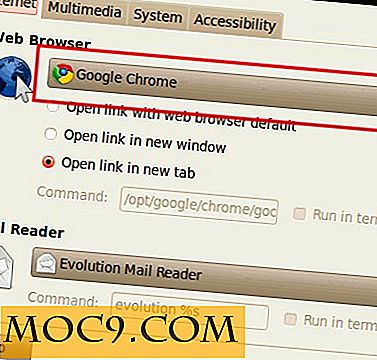


![7 triks för att fixa tunnelbanaskadorna [Windows 8]](http://moc9.com/img/win8tricks-icon.jpg)


